Visio 2016如何应用默认主题设置形状外观
1、启动Windows 10操作系统,如图所示。点击任务栏"开始"按钮,弹出开始菜单选择"最常用→Visio"项。
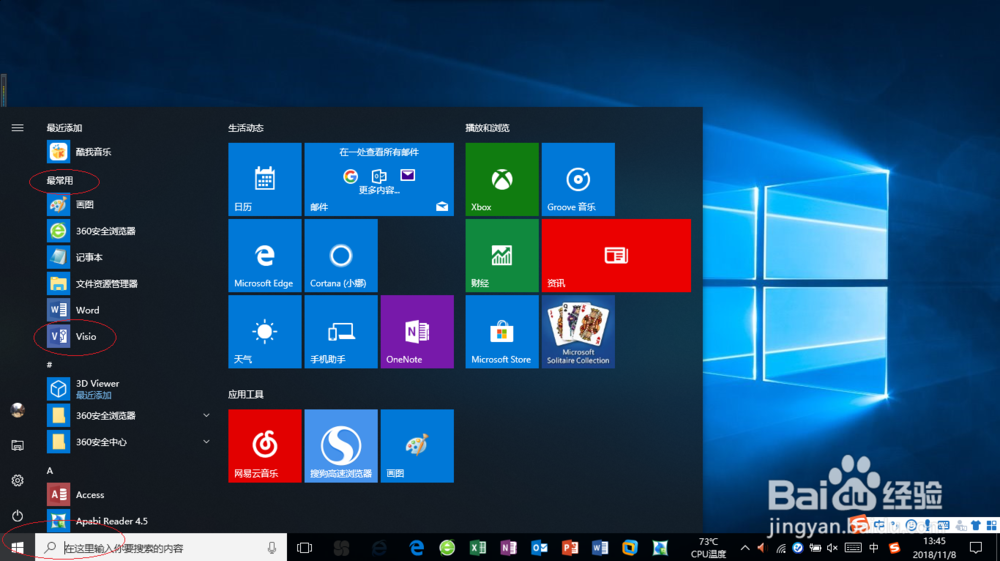
2、如图所示,唤出"Visio 2016"程序窗口。点击"特别推荐→家居规划"图标,用于选择模板创建绘图文档。
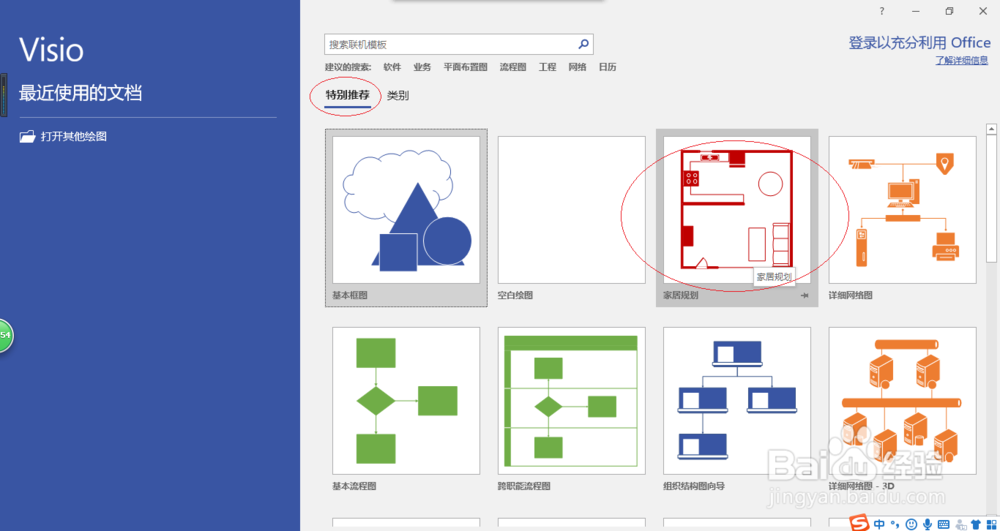
3、弹出"家居规划"确认对话框,如图所示。选择对话框左、右按钮调整创建项目,确认点击"创建"按钮。

4、如图所示,唤出"Visio 2016"操作界面。选择"设计→主题"功能区,点击"其他"向下箭头。
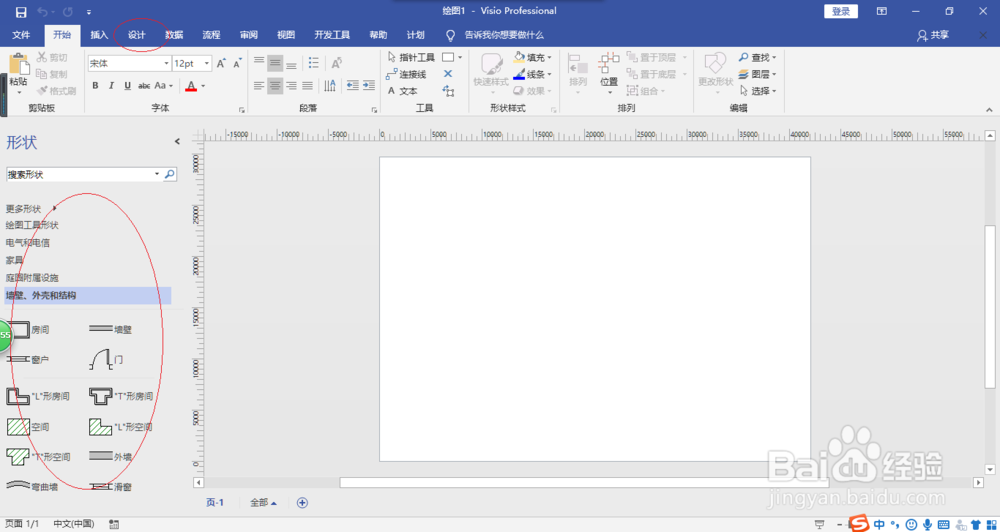

5、弹出"默认主题"选项列表,如图所示。点击"专业型→Office 2016"图标,勾选"将主题应用于新建的形状"复选框。

6、如图所示,完成应用默认主题设置形状外观的操作。本例到此结束,希望对大家能有所帮助。
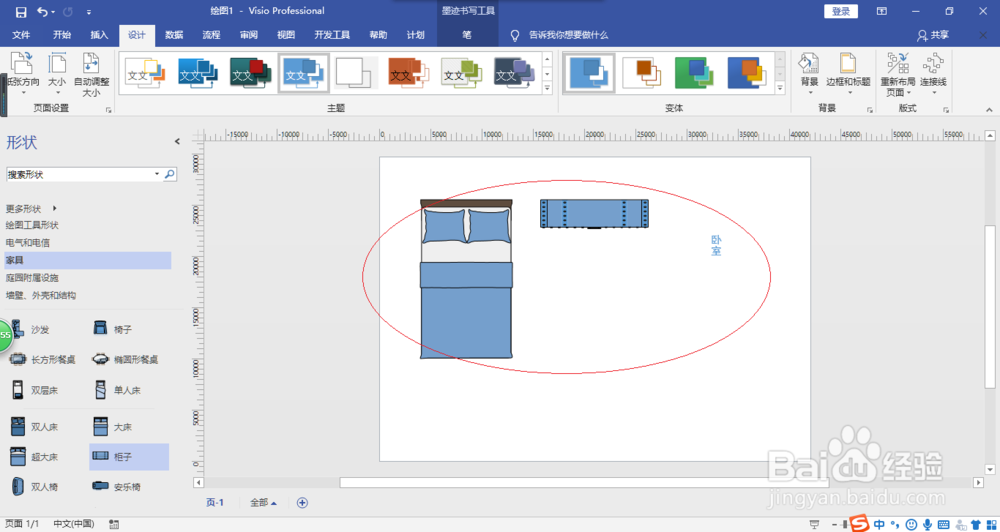
声明:本网站引用、摘录或转载内容仅供网站访问者交流或参考,不代表本站立场,如存在版权或非法内容,请联系站长删除,联系邮箱:site.kefu@qq.com。
阅读量:100
阅读量:111
阅读量:38
阅读量:29
阅读量:75